
Ohne dass Sie es überhaupt wissen, ist die fortschrittlichste Version des liebenswerten Designprogramms Paint auf Ihrem Computer vorinstalliert. Und wenn Sie es bereits haben, warum nicht die Vorteile nutzen? Dieses Mal werden wir Ihnen einige einfache Dinge erklären, die Sie mit Paint 3D tun können, z. B. das Entfernen des Hintergrunds eines Bildes oder das Erstellen eines Objekts mit Volumen.
So erstellen Sie Ihr erstes Objekt in 3D
Eine der am häufigsten verwendeten Registerkarten in Paint 3D ist genau die von "3D-Formen". Sie haben drei Möglichkeiten : Erstellen Sie eine 3D-Freiform (was die Anwendung "Doodle" nennt), wählen Sie ein 3D-Objekt oder ein Modell aus, unter denen wir eine männliche Figur, eine weibliche Figur, einen Hund, eine Katze und einen Fisch finden. Dann können die Formen gedreht, Farbe geändert werden,
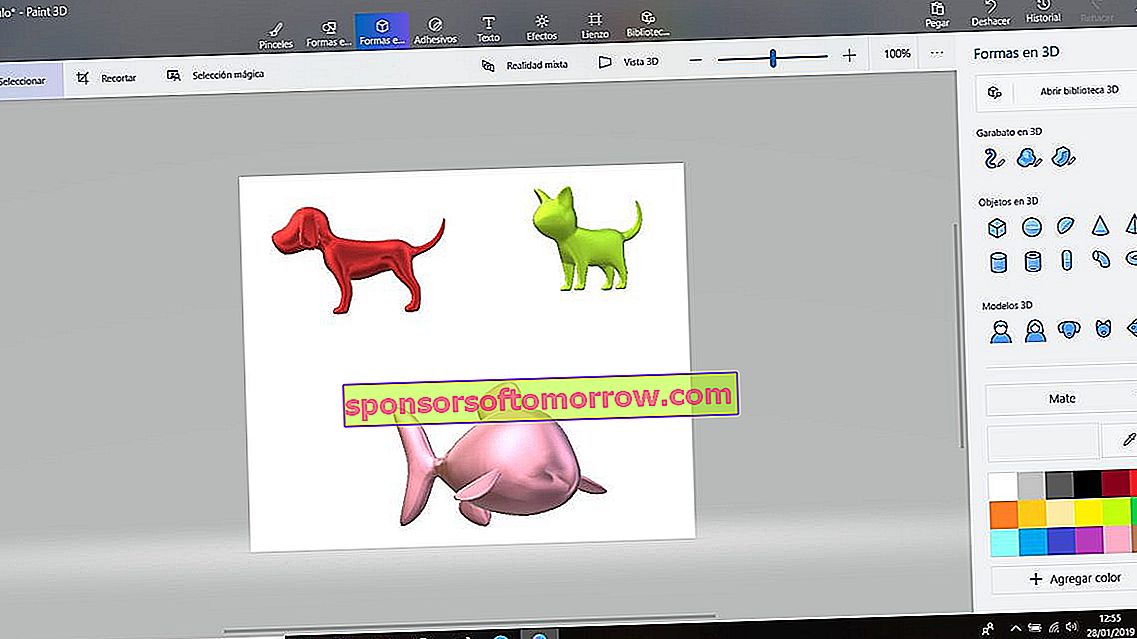
Entfernen Sie den Hintergrund von einem Bild
Es ist sehr einfach, ein Bild aus Ihrem Hintergrund mit sehr bemerkenswerten Ergebnissen zu extrahieren. Dazu müssen wir nur das Foto öffnen und ' Magische Auswahl ' wählen . Wir bemessen das Quadrat innerhalb des Bildes, das wir extrahieren möchten, und klicken auf die Schaltfläche "Weiter".
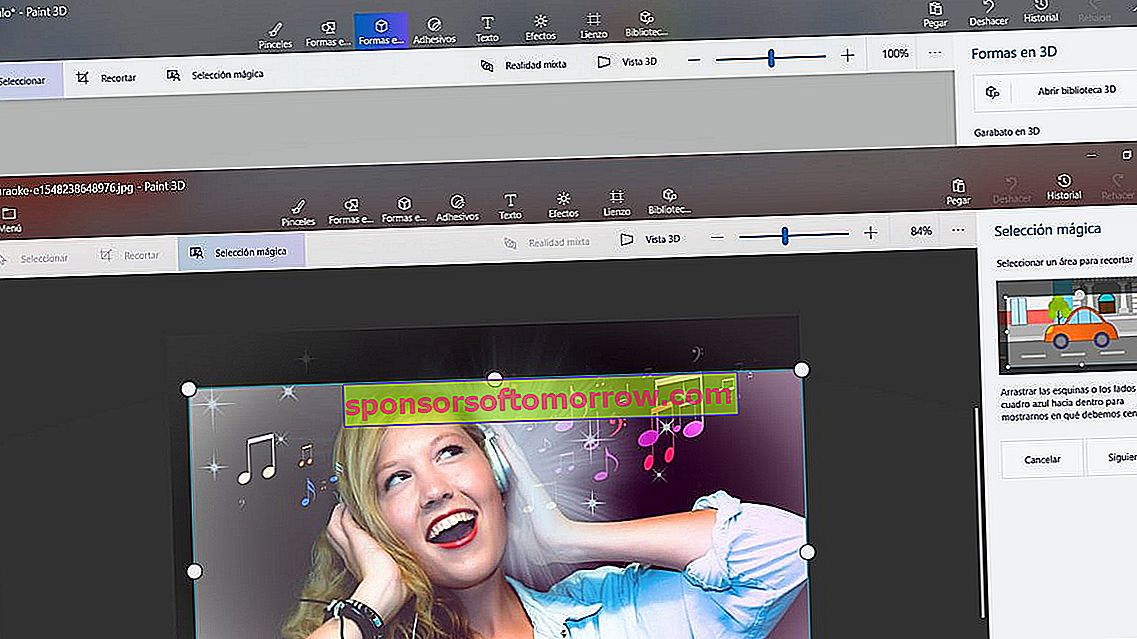
Der zu extrahierende Fonds wurde automatisch ausgewählt. Wir können die Auswahl mit den Werkzeugen "Hinzufügen" oder "Entfernen" weiter verfeinern . Wir klicken auf "Fertig" und können das zugeschnittene Bild speichern.
So konvertieren Sie ein extrahiertes Bild in einen Aufkleber oder Aufkleber
Möchten Sie beispielsweise ein Logo in ein Bild einfügen ? Nun, Sie müssen nur noch auf das Symbol "Aufkleber erstellen" klicken, das wir neben "Magische Auswahl" finden, sobald wir den Auszug des Bildes haben, den wir in der vorherigen Übung gelernt haben. Wir können den Aufkleber auf unserem Computer speichern oder in ein Bild unten einfügen. Dazu öffnen wir ein neues Bild, ohne den Aufkleber zu speichern (verlieren Sie ihn nicht, wir verlieren ihn nicht) und klicken darauf.
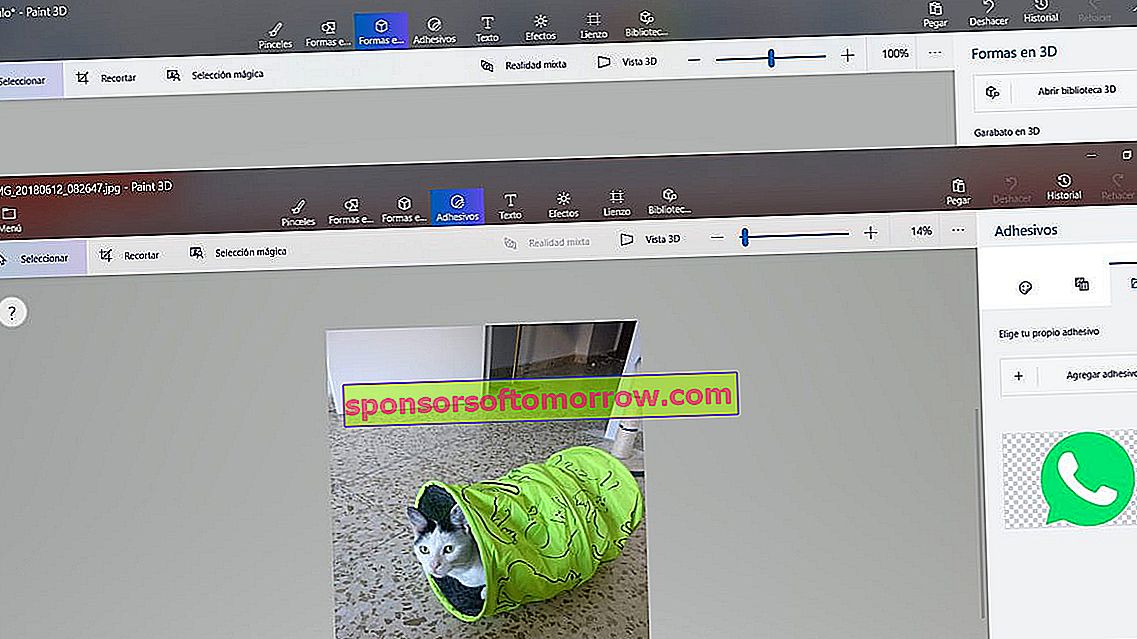
Klicken Sie auf den Aufkleber (in diesem Fall das WhatsApp-Logo) und er haftet direkt auf dem Hauptfoto (dem des Kätzchens). Zu diesem Zeitpunkt können wir den Aufkleber ändern und platzieren, wo immer wir wollen.
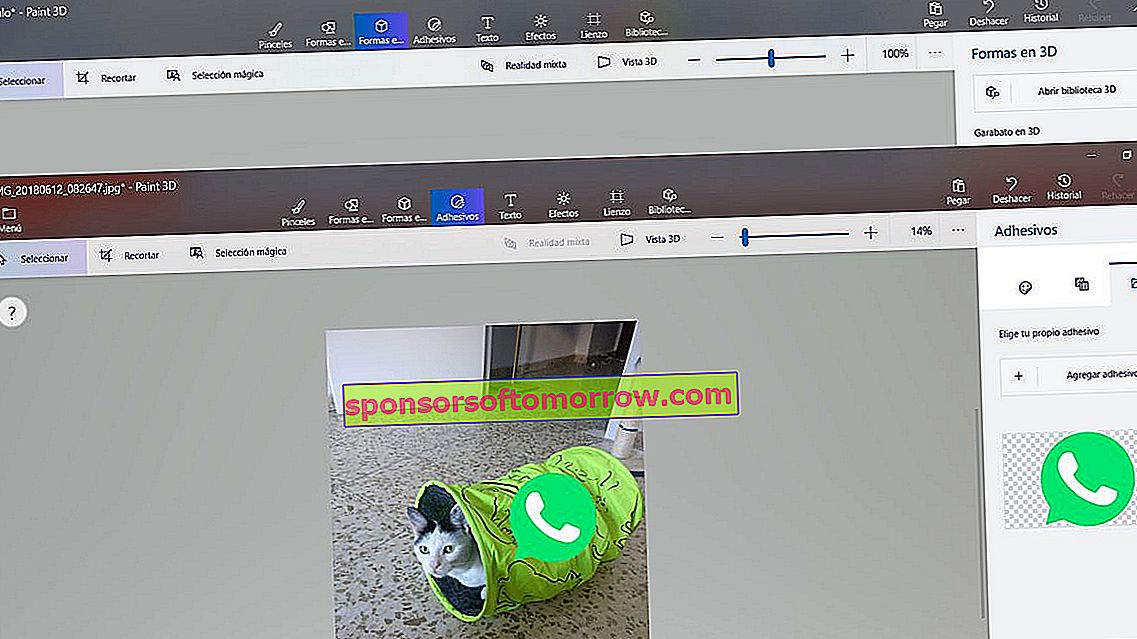
Lichteffekte
Mit Paint 3D können wir auch einige unserer besten Fotos auf einer einfachen Ebene bearbeiten. Dazu wählen wir die Registerkarte "Effekte" und den gewünschten Farbkreis. Dank des Rades, das wir unten haben, können wir neue Details auf den Effekt anwenden.
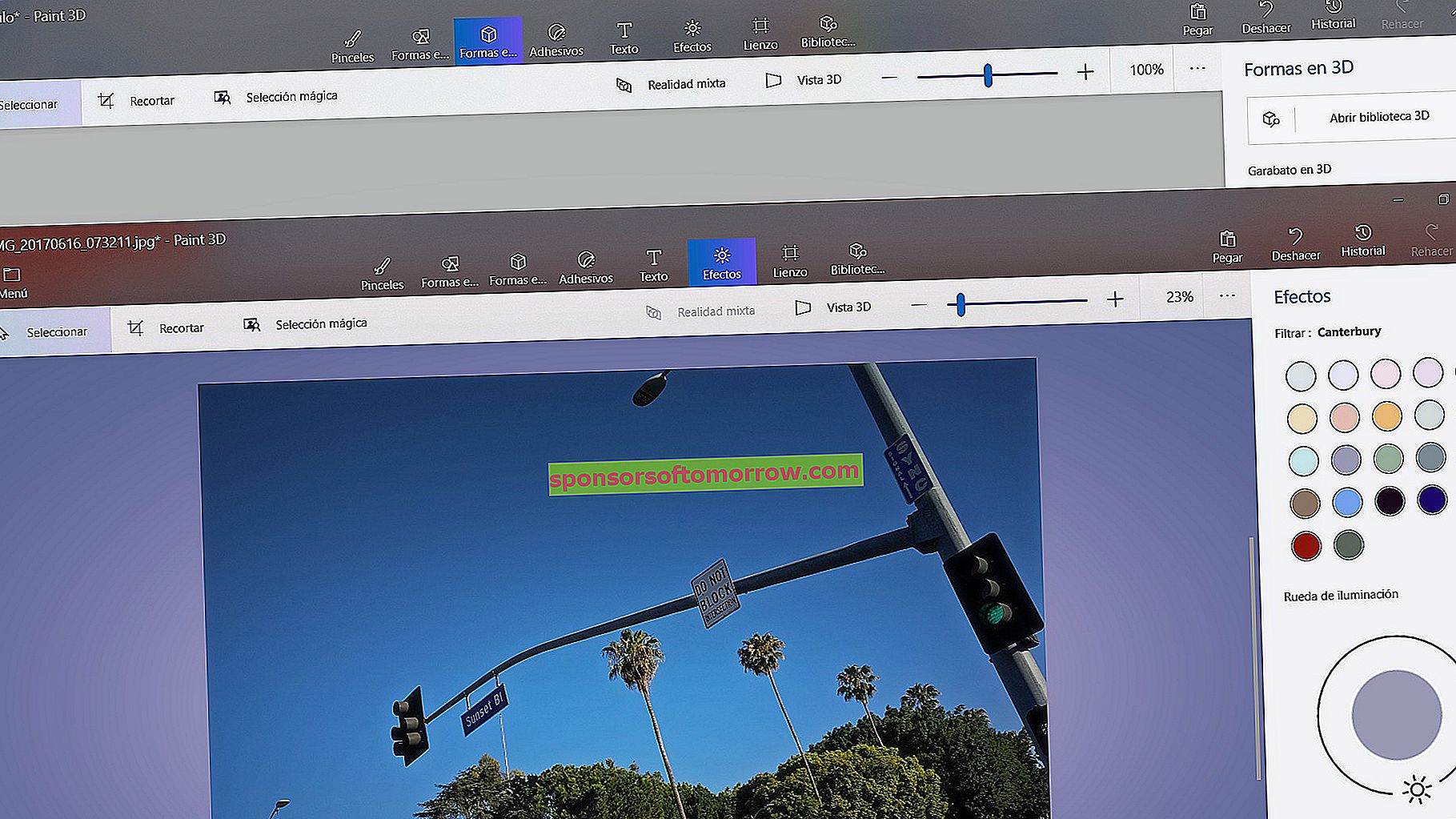
Verwenden Sie die Pinsel, die Paint 3D Ihnen zur Verfügung stellt
Es ist unvermeidlich, dass wir Sie warnen, dass Sie einen Touchscreen und einen Stift benötigen, um das Paint 3D-Werkzeug optimal nutzen zu können. Wie wir in der rudimentären Farbe finden konnten, aber größer, bietet Ihnen die neue Farbe 3D eine große Auswahl an Pinseln, damit wir all unsere Kreativität ausdrücken können. Auf der ersten Registerkarte haben wir alle verschiedenen Arten von Pinseln zusammengefasst, die wir auswählen können, z. B. Stift, Bleistift, Pinsel, Farbeimer ... Jeder von ihnen kann in Dicke und Deckkraft geändert werden .
Denken Sie daran, dass die beste Funktion des Paint 3D-Werkzeugs darin besteht, dass es kostenlos ist. Wenn Sie Windows 10 nicht auf Ihrem Computer vorinstalliert haben, können Sie es direkt über den Link auf der offiziellen Website herunterladen. Paint 3D ist ein sehr einfaches und praktisches Werkzeug für Ihre ersten Schritte als Designer und Illustrator.